Microsoft Edge obtient une nouvelle disposition en écran partagé
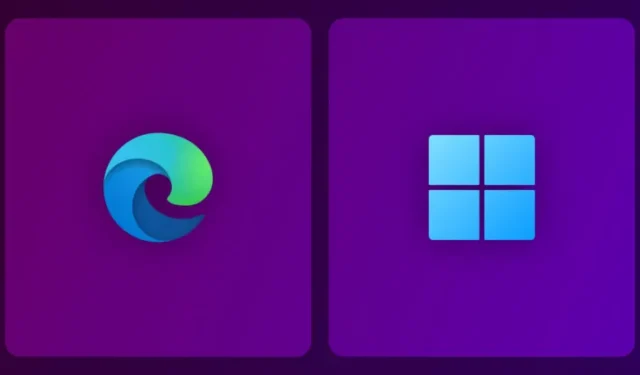
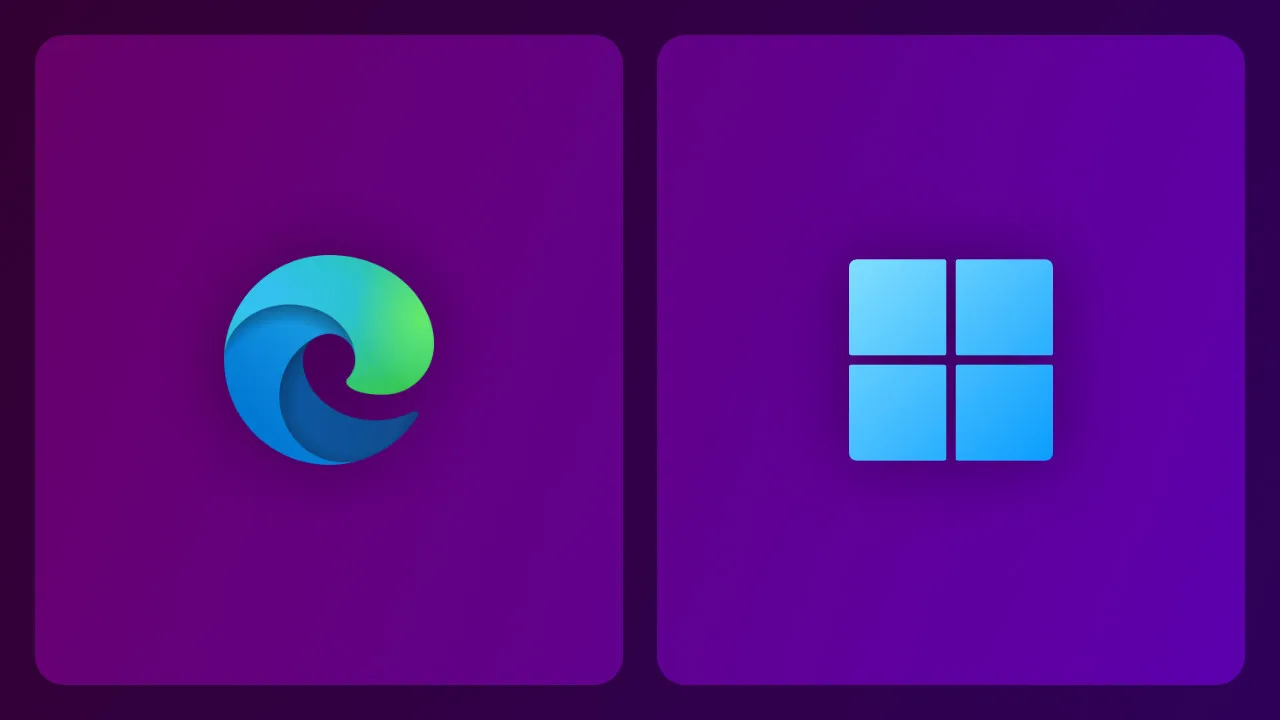
Il y a quelques mois, Microsoft a introduit la fonctionnalité Split Screen pour Edge , permettant aux utilisateurs d’afficher deux sites Web côte à côte dans une seule fenêtre de navigateur. L’écran partagé est disponible pour tous les utilisateurs du canal stable et vous pouvez l’invoquer à l’aide d’un bouton dédié sur la barre d’outils ou en appuyant sur Ctrl + Maj + 2. Bientôt, la fonctionnalité bénéficiera d’une amélioration indispensable sous la forme d’une nouvelle verticale. mise en page.
Comme l’a repéré un utilisateur de X (anciennement Twitter) , les dernières versions de Canary vous permettent de sélectionner l’une des deux mises en page : horizontale avec des pages Web côte à côte et verticale avec des onglets empilés. Vous pouvez également basculer entre eux lors de vos déplacements en cliquant sur un bouton à trois points et les redimensionner en faisant glisser un séparateur.
En plus d’une nouvelle présentation, Microsoft travaille sur une autre amélioration de la qualité de vie pour Split Screen. Le menu « Plus d’options » proposera bientôt deux options : ouvrir les liens dans l’onglet secondaire ou celui actuel. Pour aider les utilisateurs à mieux comprendre le concept, des graphiques supplémentaires expliqueront le comportement de chaque option.
Voici quelques trucs et astuces que Microsoft suggère pour vous aider à tirer le meilleur parti de l’écran partagé :
Naviguez rapidement sur les sites par glisser-déposer
Faites glisser un lien de votre écran de gauche vers l’écran de droite pour ouvrir, comparer ou changer rapidement de site en écran partagé. Le glisser-déposer est disponible même lorsque l’option Ouvrir le lien dans l’onglet actuel est sélectionnée.
Ajustez la taille de votre écran
Modifiez la taille de vos écrans partagés avec le curseur entre les écrans. Faites glisser vers la gauche ou la droite jusqu’à atteindre la taille souhaitée.
Divisez votre écran, pas votre attention
Améliorez le multitâche en expérimentant différentes tâches sur écran partagé pour atteindre vos objectifs : comparez les prix sur les sites commerciaux populaires ou ouvrez un thésaurus pendant que vous rédigez un essai. Les paires de combinaisons sont infinies !
Si vous souhaitez essayer la fonctionnalité d’écran partagé mise à jour dans Microsoft Edge Canary, rendez-vous sur le site Web officiel d’Edge Insider . Notez que les versions préliminaires sont souvent instables et sujettes aux pannes. La meilleure façon de tester les premières nouvelles fonctionnalités consiste donc à exécuter Canary parallèlement à la version stable de votre navigateur préféré (y compris Microsoft Edge).



Laisser un commentaire